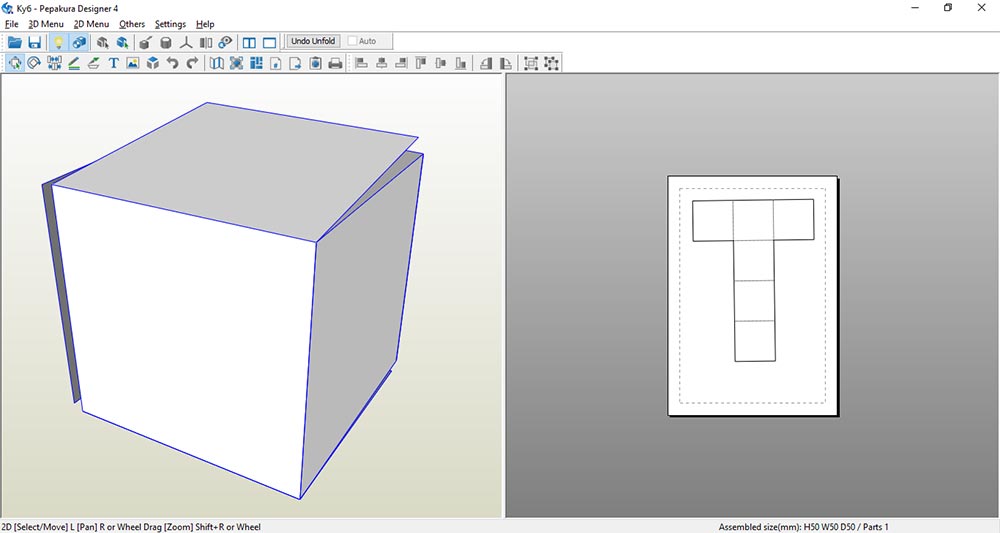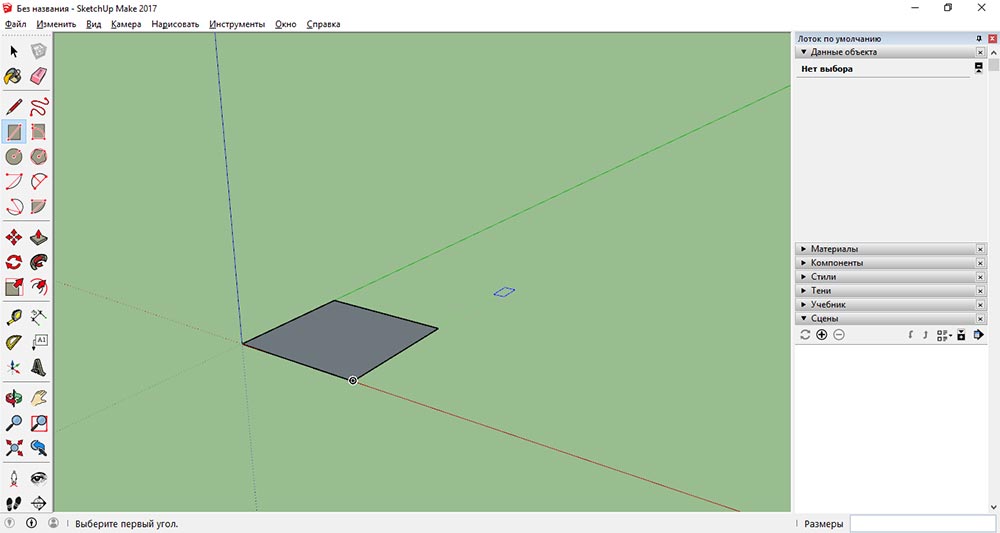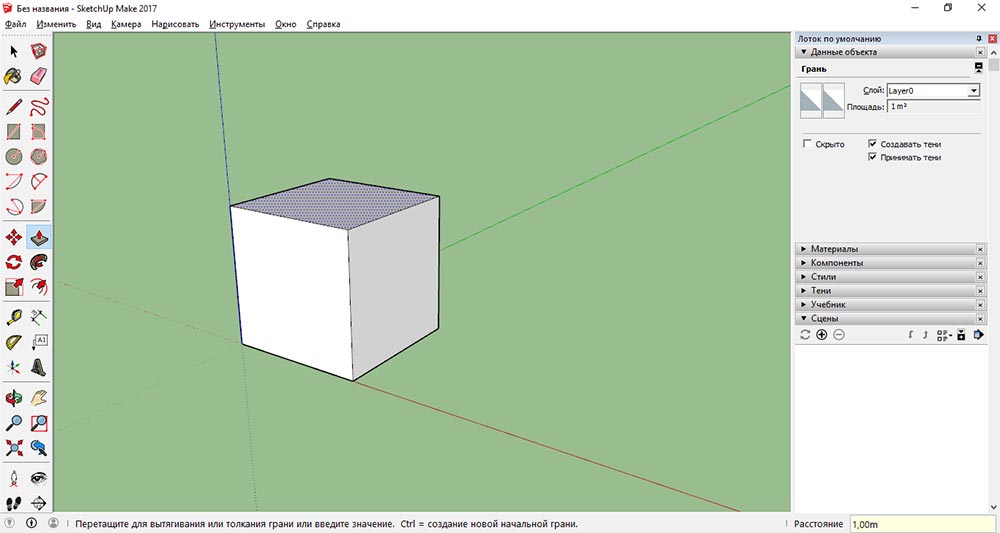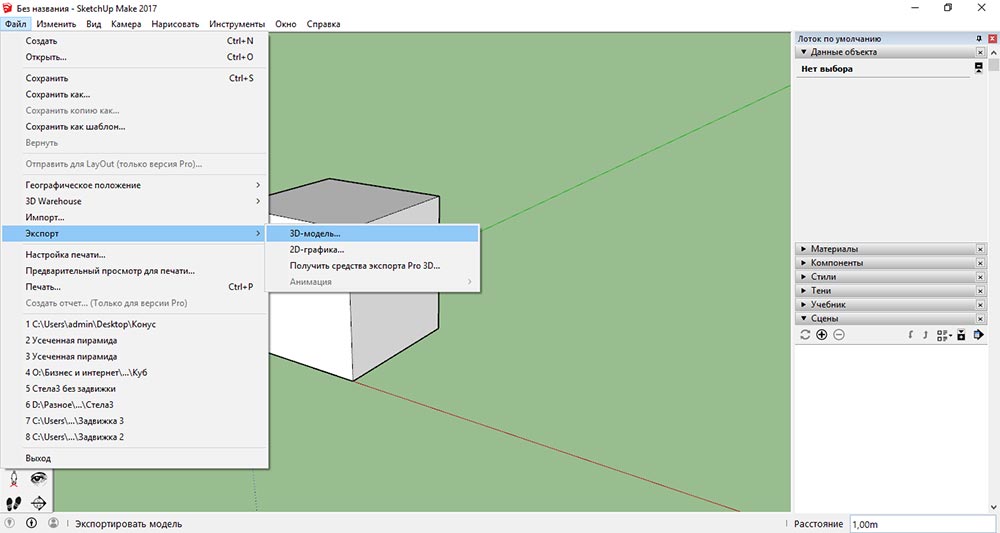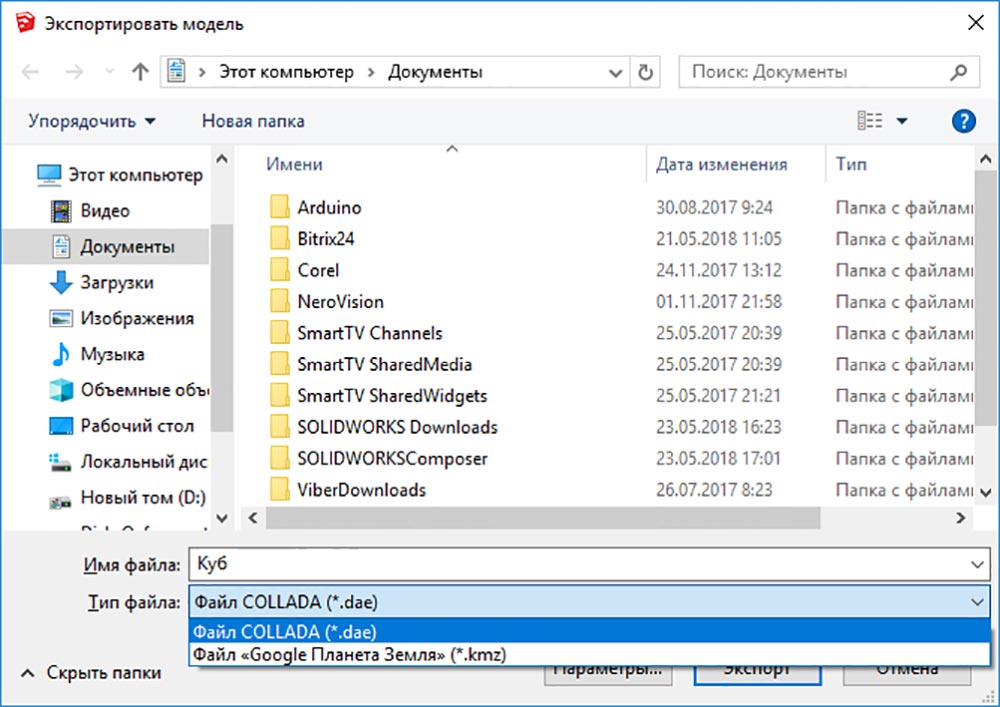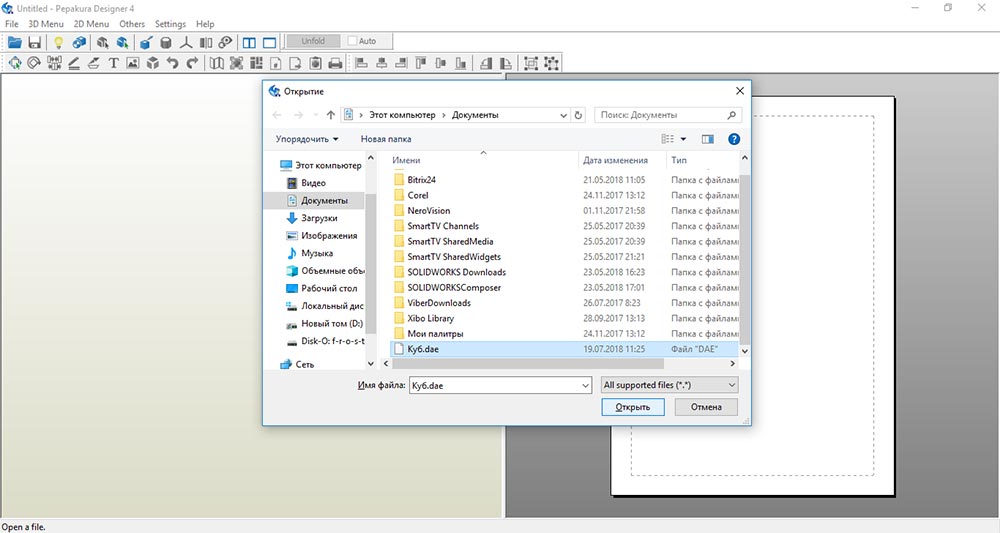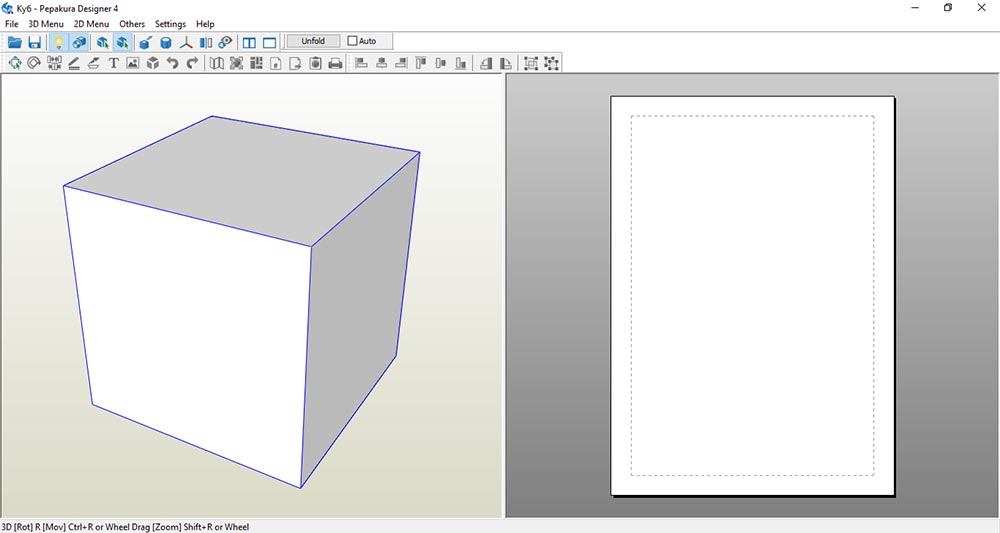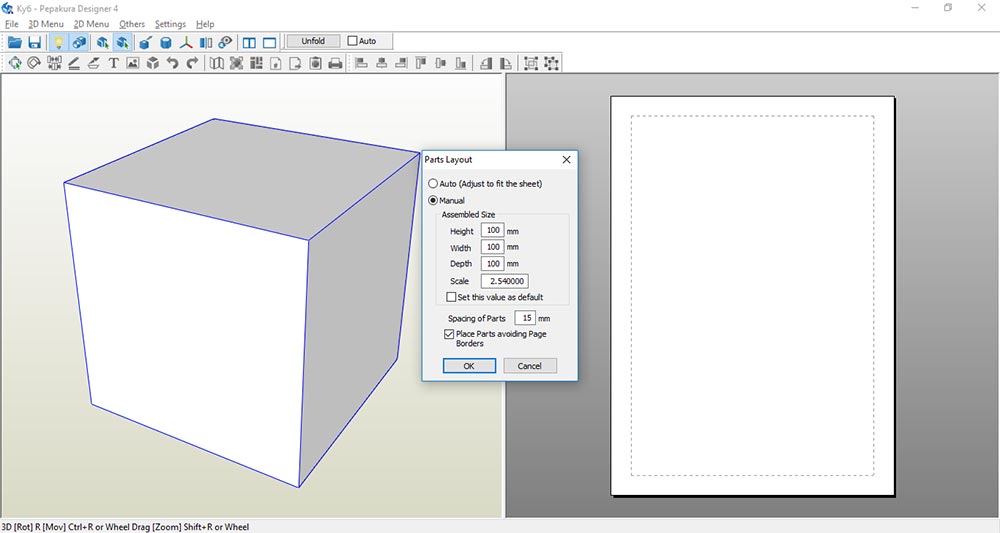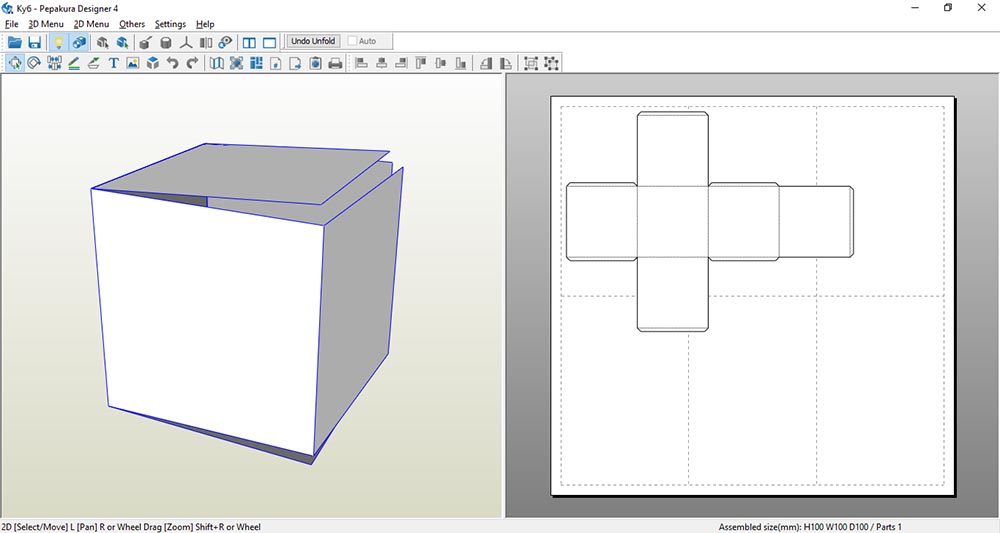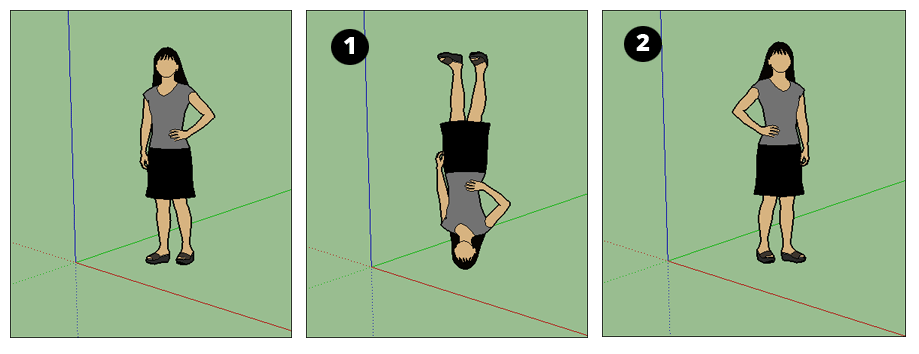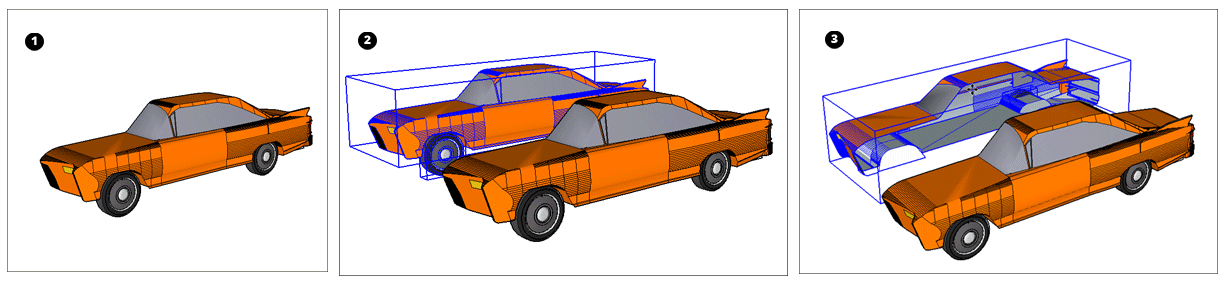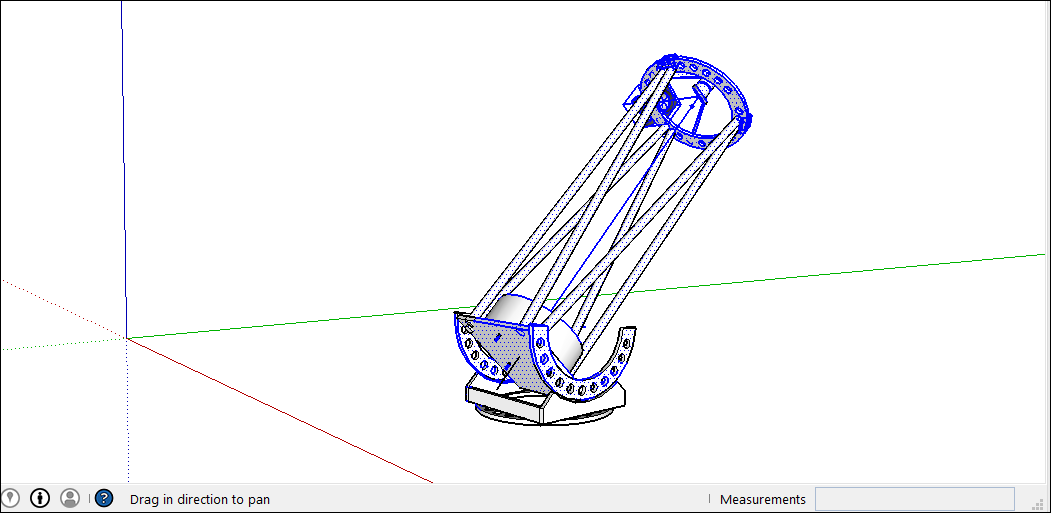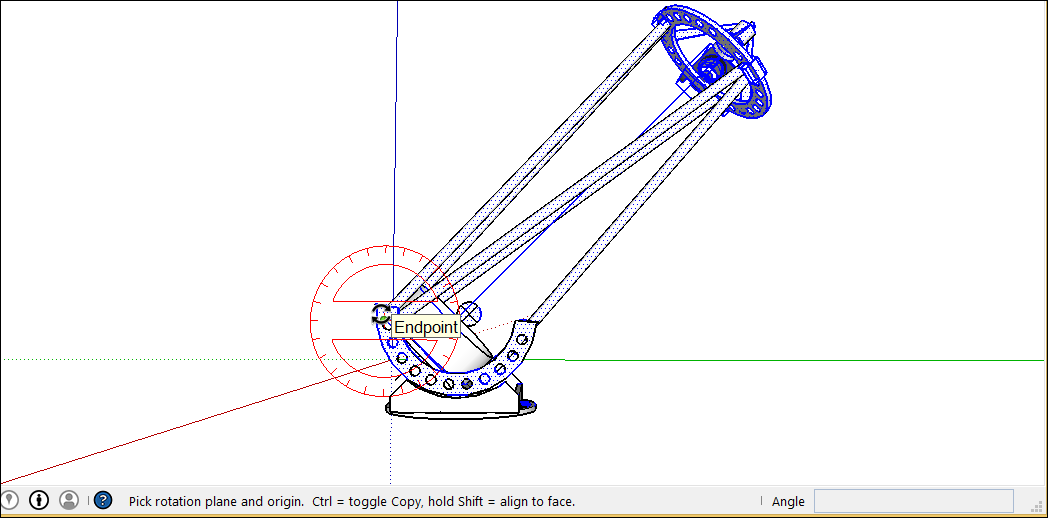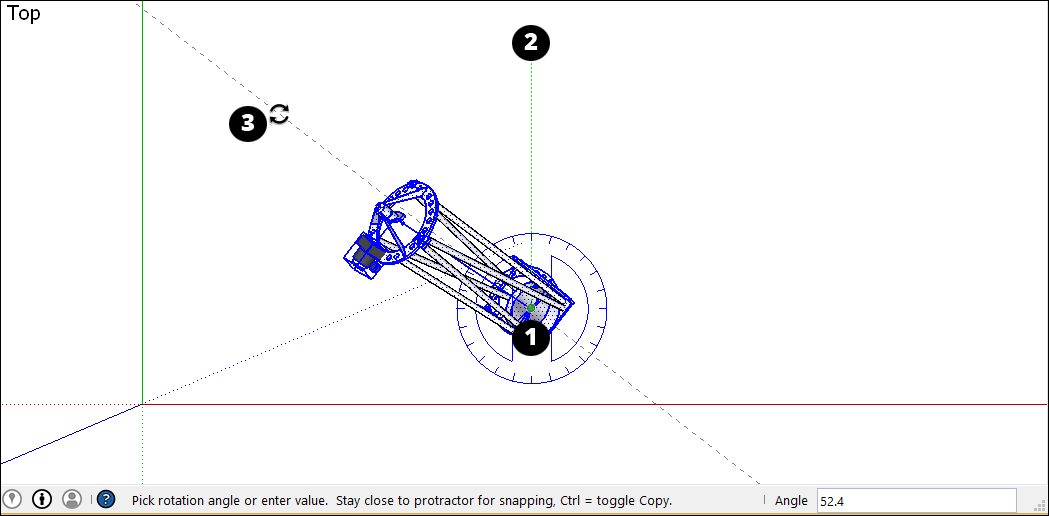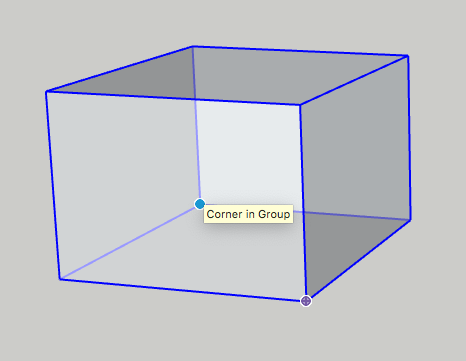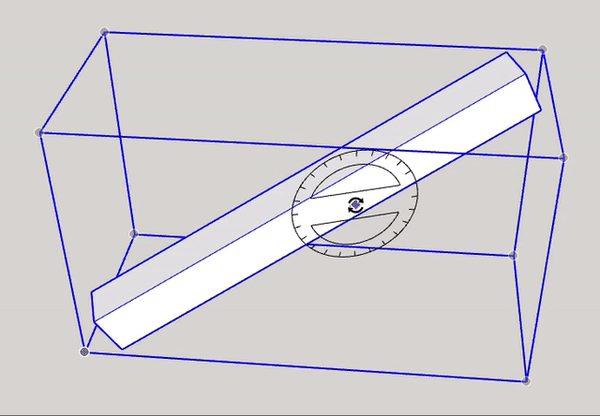развертка стен в sketchup
Моделирование дома в SketchUp и перенос его в Unity 3D
Учебные материалы для школы программирования. Часть 7
Предыдущие уроки можно найти здесь:
На прошлом уроке мы затронули тему самостоятельного создания объектов для игр. В т.ч. была упомянута программа SketchUp, которую мы часто использовали, для создания простых строений.
Сегодня, мы создадим здание и перенесем его в Unity. Хочу обратить ваше внимание на то, что для импорта готового здания, необходимо, чтобы SketchUp стоял на том же ПК. Без программы Unity не сможет импортировать модель.
Порядок выполнения
Выберем инструмент фигуры и нарисуем на земле квадрат по форме дома.
Теперь, выдавим его с помощью инструмента выдавить/вдавить (push/pull).
Сделаем стены. Для этого используем инструмент Сдвиг (Offset).
Повторим операцию ещё раз.
Образовалась довольно узкая рамка, которую можно использовать для создания стен. На этом этапе стоит добавить все запланированные перегородки.
Лишние линии убираются инструментом Ластик (Erase).
Прорежем двери и окна. Для начала по периметру дома создадим направляющую линию. Последней линией контур не замыкаем, иначе образуется новая плоскость.
Нарисуем на стене квадрат и выделим его.
Нажимая Ctrl+C и Ctrl+V, копируем его по стене, привязывая к линии.
После копирования окон лишнии линии стираем.
С помощью инструмента Вдавить/выдавить вдавливаем окно до состояния «На грани» (On Face).
Теперь, инструмент запомнил глубину и можно вырезать окна двойным кликом.
Вырежем дверь похожим образом.
Используем инструмент «Ведёрко» (Paint Bucket) для наложения текстур. Выберем подходящую текстуру и зальём пол с фундаментом.
Аналогично поступим со стенами.
Чтобы наложить текстуру на замкнутый контур, нажмём Shift, чтобы наложить на все плоскости, имеющие такую же текстуру — Ctrl.
Текстура на стену легла не идеально. Перейдём в свиток Текстура-Позиция, и перетягивая красный ползунок мы изменим позицию текстуры, а зелёным — её размер.
Сейчас текстура этой стены отличается от остальных стен. Используем клик левой кнопки мыши по этой стене с зажатым Alt на инструменте «Ведёрко», чтобы запомнить настройки текстуры на этой стене.
И красим инструментом «Ведёрко» остальные стены.
Перейдем к созданию крыши. Для этого нужно заблокировать данный участок от редактирования, чтобы ничего не испортить. Выделим дом и вызовем свиток меню «Сгруппировать».
На одном из торцов дома создадим плоскость для крыши.
Попрошу заметить, что мы вышли из группы кликом по пустому месту на экране. Если плоскость маленькая, её можно увеличить инструментом «Растянуть» (Scale).
Рисуем на плоскости очертания крыши. Лишние линии можно стереть.
Инструметом Выдавить/вдавить придаём объем.
Используем «Сдвиг» на крыше, чтобы добавить объёма.
И вдавим плоскость немного внутрь.
Окрасим всё подходящими текстурами и удалим человека. Домик готов для импорта в Unity!
В настройках импорта в Unity надо выставить галочку Generate Colliders, а во вкладке Material – Use External Materials.
При этом, импортируются все материалы и создадутся папки.
Теперь, у вас есть своя собственная модель дома, для использования в играх!
Создаем 3D модель в Sketchup и делаем её развертку в Pepakura
Начинающим косплеерам и любителям моделирования зачастую непонятно, каким образом получить развертку нужной 3D модели. В этой статье на простейшем примере я покажу, как создать модель в Google Sketchup, экспортировать ее в Pepakura Designer и получить ее развертку. Вы можете использовать любое доступное вам средство для создания 3D моделей, которое поддерживает экспорт в форматы: 3ds, obj, stl, kmz, dae и т.д.
Скачать Google Sketchup Make можно здесь: https://www.sketchup.com
Скачать Pepakura Designer можно здесь: https://tamasoft.co.jp
1. Открываем Google Sketchup.
2. Создаем нужную модель. Для простоты и наглядности я создал модель куба (рисуем квадрат с помощью инструмента «Прямоугольник» и вытягиваем его вверх инструментом «Вдавить-вытянуть).
3. Экспортируем модель куба в файл с расширением *.dae (Файл — Экспорт — 3D модель).
4. Открываем экспортированный ранее файл в программе Pepakura Designer (Файл — Открыть).
5. Чтобы получить развертку модели нужно нажать на кнопку «Unfold». Если настройки по умолчанию нас устраивают, нажимаем «Ok» и получаем развертку модели.
6. Сохраняем получившуюся развертку в формате *.pdo (Файл — Сохранить).
Вот и вся наука! Конечно, это самый простой пример, но он дает общее представление о процессе создания 3D моделей и их развертке.
Создаем 3D модель в Sketchup и делаем её развертку в Pepakura
Тема: Создание текстурной развертки в SketchUp
Опции темы
Поиск по теме
Итак, представляю свой способ создания текстурной развертки в SketchUp’e
* Первое что, нужно сделать, это настроить рабочую область:
настроим её согласно картинке, т.е. нам нужно, чтобы на панели инструментов появилась вкладка с представлениями (видами).
* Затем, настроим вьюпорт (рабочее окно) согласно картинке. В данном случае нам нужна параллельная проекция.
* Далее, выберем вид спереди и экспортируем изображение, как показано на картинке 3.
* На полученную картинку ниже с помощью фоторедактора накладываем заранее подготовленную фототекстуру или создаём текстуру на основе данного изображения САМОЕ ГЛАВНОЕ СОБЛЮДАТЬ ПРОПОРЦИИ!
* Делаем текстуру.
* Создаём плоскость, с которой будем проецировать текстуру. Важно, чтобы плоскость была параллельна какой-либо оси и перпендикулярна другой.
* Сопоставляем по контурам текстуру с моделью.
* Настраиваем параметры текстуры, как показано на рисунке.
* Выбираем пипеткой текстуру на плоскости и накладываем на модель.
Что и как в SketchUp
9 базовых, но неочевидных функций
Иоанн Диков, Настя Овсянникова
Время чтения: 10 мин
Одни думают, что SketchUp — это слишком просто, других пугает, что для эффективной работы в программе нужно устанавливать дополнительные расширения. Но простое — часто гениально: несмотря на огромное число всевозможных плагинов, SketchUp и без них умеет очень много.
Быстрое выделение
В зависимости от количества кликов по левой кнопке мыши один и тот же инструмент «Выделение» (Select) работает по-разному:
a. выбрать поверхность или ребро — один клик;
b. выбрать поверхность вместе с прилегающими рёбрами — двойной клик;
c. выбрать объект целиком — тройной клик.
Перемещение по осям
В SketchUp есть много преднастроенных привязок: к вершинам, линиям и плоскостям. А есть и такие, которыми можно управлять с клавиатуры — например, во время перемещения или копирования объекта:
a. переместить объект строго вверх (по синей оси Z) — с зажатой на клавиатуре стрелкой «вверх»;
b. переместить вправо или влево (по красной оси Y) — с зажатой стрелкой «вправо»;
c. переместить назад или вперёд (по зелёной оси X) — с зажатой стрелкой «влево».
Точное перемещение и поворот
При перемещении, повороте и копировании объектов в SketchUp можно задать точную дистанцию или угол — для этого нужно ввести значение в окне Measurements, расположенном в нижней панели интерфейса:
→ выбрать инструмент «Перемещение или копирование» (Move/Copy) или «Поворот» (Rotate) → начать выполнять действие (при копировании зажать клавишу Ctrl) → ввести с клавиатуры дистанцию или градус поворота → нажать Enter, чтобы завершить действие.
Указать точную дистанцию или угол поворота можно с клавиатуры прямо во время выполнения операции, не устанавливая курсор в окно Measurements.
Множественное копирование
Массив в SketchUp — это набор одинаковых объектов в модели (объектов с одинаковыми параметрами). Массив может быть линейным (копии объекта распределяются по прямой линии) и круговым (объект копируется с поворотом).
a. Чтобы создать сразу несколько копий объекта и расположить их на равном расстоянии друг от друга, нужно:
→ скопировать объект один раз на нужное расстояние → ввести с клавиатуры «х» (или «*») и прописать точное количество объектов, например: «х5» (или «*5») → нажать Enter, чтобы завершить действие.
b. Чтобы скопировать объект несколько раз и расположить копии в рамках точно заданного расстояния, нужно:
→ скопировать объект один раз, указав в окне Measurements точную дистанцию; → ввести с клавиатуры «/» и прописать точное количество объектов → нажать Enter, чтобы завершить действие.
Работа с компонентами
Компоненты в SketchUp — это созависимые копии одного объекта или группы объектов: при изменении содержимого в одном из компонентов изменения отобразятся и в других.
Если все повторяющиеся элементы модели создавать как компоненты, можно значительно облегчить вес файла SketchUp и избежать рутинной работы по редактированию и копированию одинаковых объектов. Для этого нужно:
→ создать объект → кликнуть правой кнопкой мыши → выбрать опцию «Создать компонент» (Make Component).
Компоненты можно также:
a. Редактировать «снаружи», независимо от других копий — например, масштабирование (Scale), вращение (Rotate) или перемещение (Move), не повлияет на другие копии.
b. Отсоединять от общего семейства и редактировать «внутри» независимо от других копий — для этого:
→ выбрать компонент → кликнуть правой кнопкой мыши → выбрать опцию «Сделать уникальным» (Make Unique).
Повторное выдавливание и офсет
При выдавливании (или экструдировании) поверхностей инструмент Push/Pull запоминает значение, которое использовалось для предыдущего действия.
Чтобы выдавить несколько плоскостей на одинаковое расстояние, нужно:
→ выдавить первую поверхность, указав нужную дистанцию с клавиатуры → навести курсор на следующую плоскость → кликнуть 2 раза левой кнопкой мыши.
То же самое применимо к инструментум Offset.
Точное масштабирование
При масштабировании объектов в SketchUp можно вручную задать пропорцию увеличения или уменьшения или указать точное значение нового размера — для этого необходимо ввести значение в окне Measurements, расположенном в нижней панели интерфейса:
a. Чтобы изменить размер объекта в точное число раз, нужно:
→ выбрать объект и начать и масштабирование → ввести с клавиатуры нужную пропорцию (например «0,7» или «1,3») → нажать Enter, чтобы завершить действие.
b. Чтобы приравнять размер объекта или какой-либо из его сторон к конкретному числу, нужно:
→ выбрать объект → выбрать инструмент «Масштабирование» (Scale) → выбрать бегунок c той стороны, которую необходимо увеличить/уменьшить → ввести с клавиатуры новое значение и единицы измерения
c. Чтобы изменить размер всех объектов в группе в соответствии с известным новым размером одного из объектов, нужно:
→ зайти в группу и выбрать объект → выбрать инструмент «Рулетка» (Tape Measure Tool) → измерить одну из сторон объекта в группе → ввести новое значение длины в окне Measurements → нажать Enter → в диалоговом окне выбрать «да» (Yes).
Переопределение осей в группе
Иногда оси отдельных групп или компонентов в модели отличаются от осей рабочего пространства SketchUp. Так бывает, например, если сгруппировать обьект после поворота — или при работе со скачанными компонентами. Несоответствие осей объекта и рабочего пространства программы мешает корректно масштабировать объекты и пользоваться привязками к осям внутри групп.
Чтобы переопределить систему координат внутри группы, нужно:
→ зайти в группу → выбрать инструмент «Оси» (Axes) → подвести курсор к одной из вершин любого из объектов → «примагнитить» новые оси к граням с нужным направлением.
После переопределения осей можно корректно масштабировать и изменять объекты без привязки к основной системе координат SketchUp.
Создание дуг и окружностей
При черчении арок и окружностей в SketchUp можно контролировать плавность дуги — для этого нужно задать точное число сегментов в окне Measurements, расположенном в нижней панели интерфейса:
→ выбрать инструмент «Арка» (Arc) или «Круг» (Circle) → ввести с клавиатуры число сегментов → приступить к созданию дуги или окружности.
Переворот, зеркальное отражение, вращение и массивы
С помощью инструментов переворота и вращения в SketchUp ваша геометрия становится гибкой и маневренной. Команда «Перевернуть вдоль» позволяет переворачивать геометрию на 180 градусов по любой оси. С помощью инструмента «Вращение» ваша геометрия может вращаться и складываться, как профессиональный гимнаст.
Содержание
Переворот геометрии вдоль оси
Чтобы перевернуть геометрию, выполните следующие действия:
На рисунке Софи демонстрирует результаты переворота вдоль синей оси (1) или красной оси (2).
Вращение геометрии под углом
С помощью инструмента «Вращение» вы можете вращать геометрию под любым углом. Например, вы хотите повернуть телескоп так, чтобы он указывал под другим углом или на другую часть неба.
Вот как использовать инструмент «Вращение», чтобы вращать геометрию:
Вот еще один пример, который поможет вам понять, как достичь желаемого угла вращения. Представьте, что вам нужно повернуть весь телескоп на другую часть неба (скажем, на северо-запад, а не на север). Начните с выделения всего телескопа, а затем выберите Камера > Стандартные виды > Сверху, чтобы увидеть телескоп сверху. (В разделе Просмотр модели объясняются параметры просмотра SketchUp.) Выбрав инструмент Вращение, зафиксируйте курсор транспортира в синем направлении и щелкните верхнюю часть, чтобы задать вершину угла (выноска 1). Щелкните, чтобы начать задание угла точно в северном направлении (2), а затем щелкните еще раз, чтобы завершить задание угла в северо-западном направлении (3).
В следующем видео вы узнаете, как работает инструмент «Вращение», как вращать стрелки часов, открывать дверь хранилища, складывать грань SketchUp в бумажный самолетик и многое другое.
Угловые ручки выведения
При выборе или наведении курсора на компонент/группу вы заметите значки вывода. Эти справочные значки имеют разный вид в зависимости от геометрии и выполняемого действия. На изображении ниже углы ограничивающей рамки компонента/группы помогают эффективнее вращать компонент/группу. Ручки компонента/группы представлены серой точкой в каждом углу поля. С помощью этих ручек можно захватить и повернуть объект.
При наведении курсора на угол, который скрыт другой геометрией, серая точка станет синей, и ваш компонент будет отображаться как прозрачный, чтобы вы видели закрытый угол и геометрию сзади для размещения.
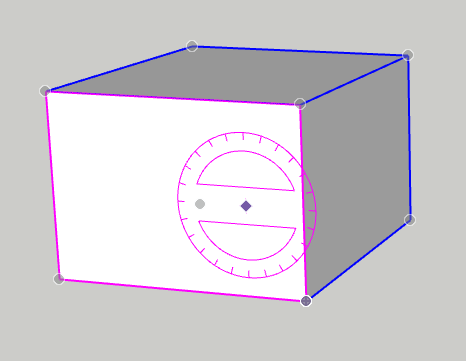
Вы можете циклически перемещаться по доступным ручкам, центру объектов, центру контекстного ребра и углу контекстного ребра, найдя первую ручку, а затем переключаясь между ними с помощью клавиши Command на Mac или Alt в Windows.
Складывание геометрии вдоль оси
Геометрия SketchUp настолько гибкая, что вы можете складывать ее, как бумажную. Выполните следующие действия: